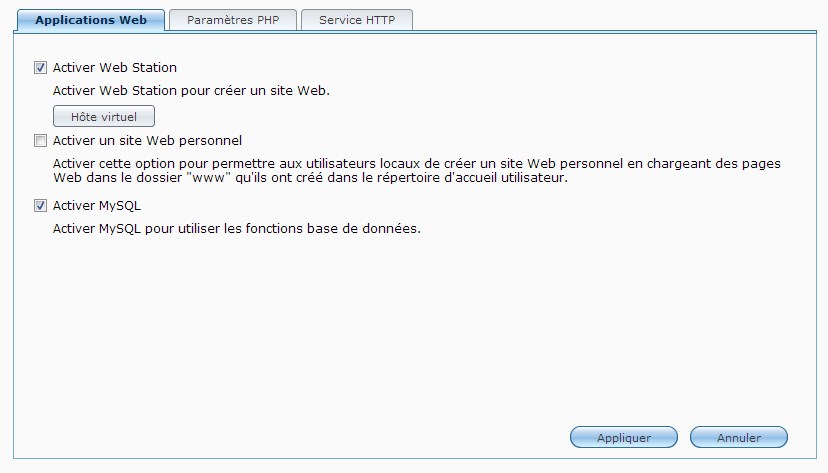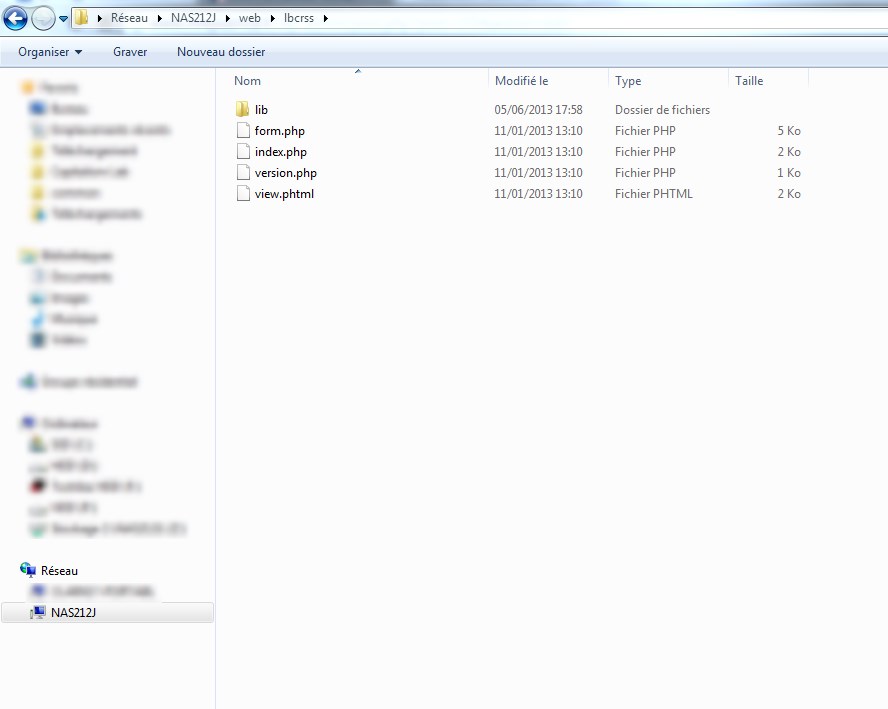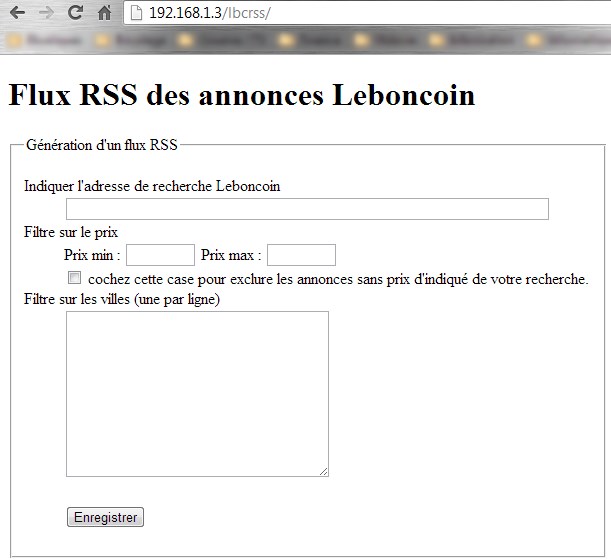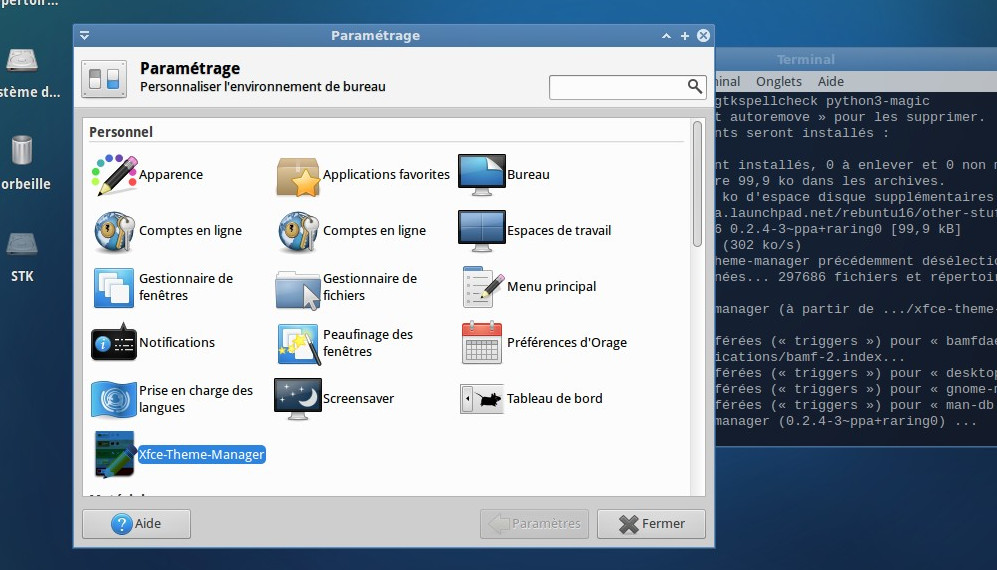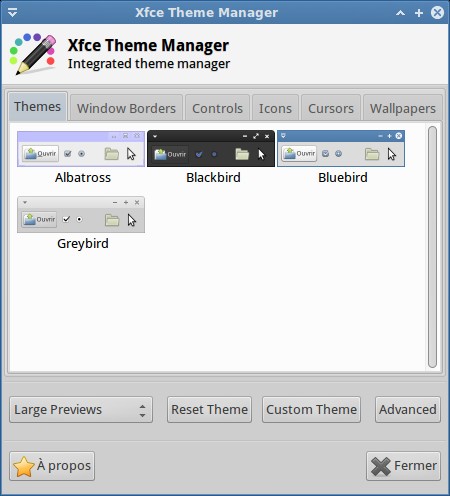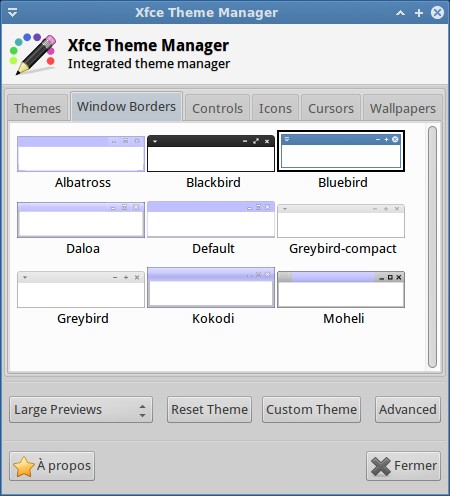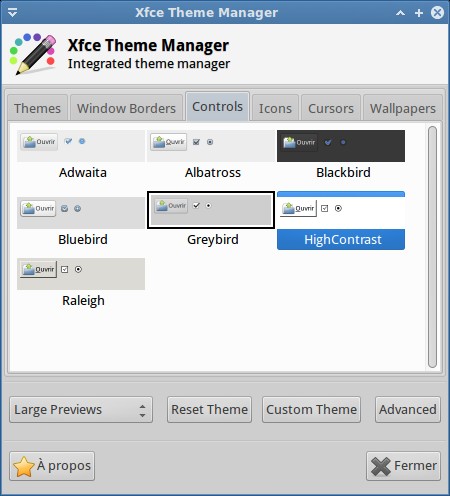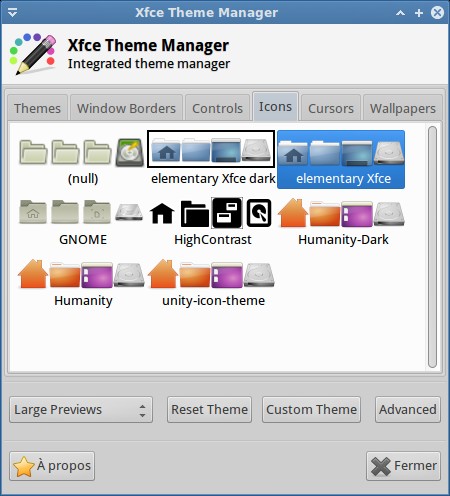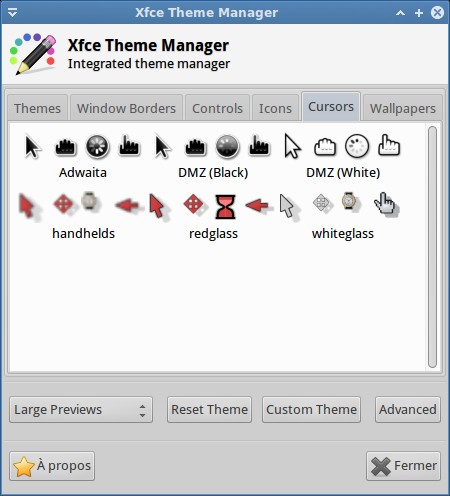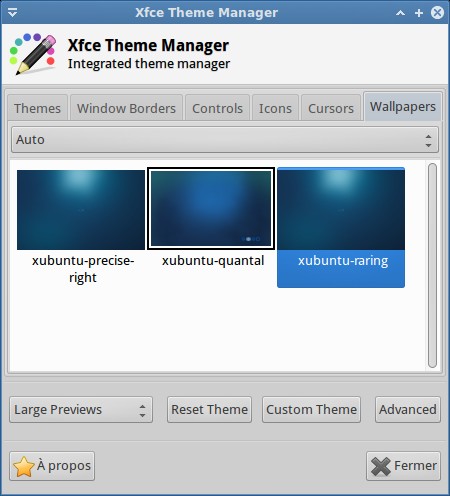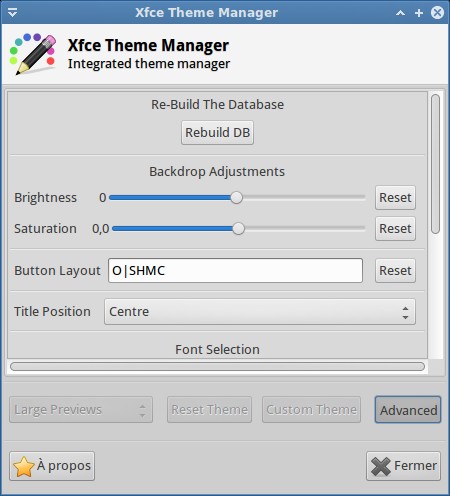Je suis vraiment sur sidéré. Non pas après avoir lu cet article du Monde qui explique que le FBI a accès à toutes les données, ça, ça n’est pas une grande nouvelle, mais après avoir lu les réactions des gens.
« KEUWA! Des gens peuvent lire mes mails ?! Je quitte Yahoo! ».
Mais mec, tu t’attendais à quoi ?!
Déjà, cela prouve que tu n’as aucune idée de comment fonctionne le réseau que tu utilises. Tous les e-mails envoyés ne sont que des cartes postales, n’importe qui peut la lire en un instant. Ensuite, mais qu’est-ce que tu crois quand tu t’inscris chez une société américaine qui t’offre un service gratuit ?!. Ils font ça par plaisir ?
Je suis désespéré…
Bon allez, quand même, un petit récap ne fait jamais de mal… Allons-y !
Il y a deux problèmes concernant l’accessibilité (et la protection) des données sur le réseau Internet :
- Où sont-elles stockées
- Comment sont-elles accédées
Pour le premier, c’est simple. Le niveau minimum, c’est d’éviter les entreprises américaines (ou russes ou chinoises hein ?) et de travailler avec des entreprises européennes (les normes Européennes, bien que ridicules, sont déjà plus respectueuses de l’utilisateur que les normes internationales). Donc, première étape, on évite tous les grands : Amazon, Microsoft, Google, Facebook, Apple, Yahoo, Dropbox et compagnie. Pas de compte chez aucune de ces entreprises, c’est vraiment le minimum. Si vous avez du mal à vous en convaincre, vous pouvez lire ce billet concernant Facebook. Pas de photos, pas de message, pas d’e-mail, RIEN que vous ne souhaiteriez pas voir public afficher en grand dans la rue.
Quelles solutions alors ? La moins bonne, c’est de travailler avec des boites européennes. Il existe des entreprises qui fournissent gratuitement (moyennant de la pub) un compte e-mail, un espace d’échange de photos, etc. C’est déjà mieux ainsi, mais à la vitesse où vont les choses, ça reviendra très rapidement au même qu’être aux USA. Pour être tranquille, il faut donc avoir son serveur. La meilleure solution, c’est de l’avoir chez soi. Quand on est pas geek, on a autre chose à faire (et même quand on est geek, bien souvent), mais on a sûrement un copain assez geek dans son entourage. Parlez-lui en, il saura. Sinon, la solution la plus commode, c’est de prendre un serveur chez un hébergeur en France. Même si les autorités peuvent avoir accès aux données, il faut en France l’accord explicite d’un juge, ce qui implique que 1. les données ne peuvent pas être fouillées aléatoirement au petit bonheur la chance, ni faire des croisements 2. Vous avez fait quelque chose de particulier pour qu’on s’intéresse à votre cas. Ca fait déjà une très grosse différence. Ensuite, j’ai personnellement plus confiance en des sociétés comme OVH qui a refusé de couper Wikileaks quand le gouvernement Français l’a ordonné, affirmant qu’ils n’avaient à obéir qu’à un juge. Et puis, avoir un serveur, c’est être une petite entité, ce n’est pas être dans une immense base de données très facile à parcourir.
Un nom de domaine coûte une dizaine d’euros par an et un compte mail est bien souvent fourni avec. 10 euros pour garder le contrôle du stockage de ses données (et se la péter avec une adresse mail votreprénom@votrenom.fr personnalisée), c’est peu cher payé. Un serveur pour installer OwnCloud (en attendant CozyCloud =P) est déjà plus cher, mais cela permettra de garder un contrôle du stockage de données plus variées (photos, etc), et c’est disponible en pré-installé.
Conclusion de ce premier point : garder le contrôle du stockage de ses données, c’est faisable avec un coût correct et des compétences techniques limitées !
Nous arrivons maintenant au deuxième point : contrôler nos données pendant l’échange, donc la communication entre les ordinateurs. Si vous avez appliqués les recommandations ci-dessus, vos données sont maintenant stockées dans votre serveur, donc il est difficile de mettre la main dessus. Pour autant, il reste facile de les intercepter quand elles en rentrent ou qu’elles en sortent. Pour empêcher ça, une seule solution : chiffrer les données pendant leur transit.
Déjà, naviguer le plus possible en https. Pour vous y aider, l’Eletronic Frontier Fondation a fait un joli addon pour Firefox (et chrome, mais si vous protégez vos données, on avait dit que vous évitiez Google, donc vous n’utilisez pas Chrome, mais Firefox :D d’ailleurs, vous évitez aussi Microsoft et Apple, donc vous n’utilisez ni Windows ni Mac OS, mais GNU/Linux (ou BSD pour les téméraires).) Hum, bref, avec cet addon, votre navigateur passera automatiquement sur la version chiffré du site que vous consultez si celui-ci en propose une. C’est déjà ça. Au niveau des petites choses faciles à faire, vous pouvez aussi configurer votre client mail (Thunderbird donc :p) pour qu’il se connecte à votre serveur mail en TLS afin que la communication entre les deux soit chiffrée. Attention, votre mail n’est pas chiffré pour autant, il pourra toujours être lu entre votre serveur et le serveur de votre destinataire, mais l’étape d’avant, de votre ordinateur à votre serveur, elle, sera chiffrée.
Si vous voulez passer au niveau du dessus (le niveau précédent n’étant que les précautions de base) et être réellement anonyme, vous pouvez utiliser le logiciel Tor. De même, pour vos e-mails, vous pouvez les chiffrer avec GPG ou S-Mime, mais là, ça devient plus technique. Ceux que ça intéressent sauront trouver des informations en tapant ces mots dans duckduckgo (bah oui, vous n’utilisez plus Google :))
En tout cas, la chose à retenir, c’est que tout ce que vous faîtes sur Internet est accessible. Gardez ça en mémoire, et ne tombez pas des nues quand on vous l’annonce !

Original post of La bande des Geexxx.Votez pour ce billet sur Planet Libre.